
Konfigurowanie powiadomień Apple Watch
W tym artykule przeanalizujemy pytanie - jak skonfigurować alerty na oglądanie Apple?
Nawigacja
Wszystkie alerty przychodzące na oglądanie Apple Watch możesz skonfigurować na dwa sposoby - aby zaakceptować standardowe ustawienia lub ustawić ustawienie dla każdej aplikacji. Chodzi o drugi sposób, który zostanie omówiony w tym artykule.
Konfigurowanie powiadomień dotyczących aplikacji aktywności
- otwarty Zegarek Apple. Na iPhone.
- Iść do "Powiadomienia"
- Kliknij aplikację Czynność
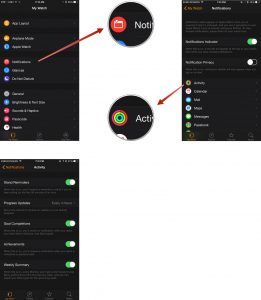
Konfigurowanie alertów na zegarek Apple
Tutaj możesz skonfigurować ustawienia różnych alertów, na przykład aktywować powiadomienia o potrzebie przypominania lub powiadomienia o nowych osiągnięciach.
Konfigurowanie alertu dla "kalendarza"
- otwarty Zegarek Apple. Z iphone.
- Wybierz sekcję "Powiadomienia"
- naciśnij "Kalendarz"
- Otwarta sekcja "ZWYCZAJ"
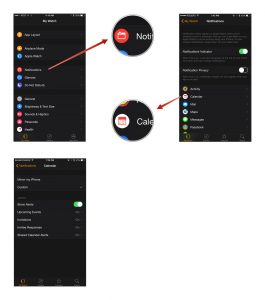
Ustawianie alertów kalendarza na zegarek Apple
Z tej sekcji konfigurując alerty dotyczące nadchodzących wydarzeń, zaproszeń i innych ostrzeżeń. Natychmiast możesz dostosować typ alarmu i sprawić, że to dotykowe lub dźwiękowe.
Konfigurowanie powiadomień dotyczących "poczty"
- Otwórz zegarek jabłkowy na smartfonie
- Otwarta sekcja "Powiadomienia"
- Wybierać "Poczta"
- Otwarta sekcja "ZWYCZAJ"
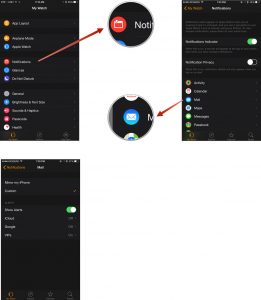
Konfigurowanie alertów pocztowych na zegarek Apple
Tutaj skonfigurowałeś, które zachowanie pokaże standardową pocztę. Ustawienia uniwersalne mają oddzielne skrzynki pocztowe, które dają parametry elastyczności.
Konfigurowanie powiadomień dotyczących "wiadomości"
- otwarty Zegarek Apple. na smartfonie.
- Śledź B. "Powiadomienia"
- naciśnij "Wiadomości"
- Otwórz przedmiot Zwyczaj
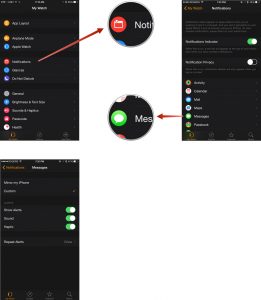
Konfigurowanie powiadomień o wiadomości na zegarek Apple
I możesz zmienić wysyłanie alertów, audio, liczbę powtarzających się alertu podczas ignorowania.
Konfigurowanie alertu aplikacji telefonu "
- Otwarty z telefonu Zegarek Apple.
- Kliknij "Powiadomienia"
- Wybierać "Telefon"
- Przejdź do sekcji "ZWYCZAJ"
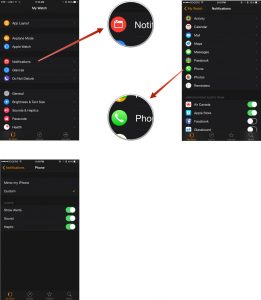
Ustawianie alertów telefonów na zegarek Apple
Jak również w poprzednim punkcie, ustawienie jest dość proste i banalne.
